
一時的に文字や文章をメモしておきたいときにメモ帳ソフトを使うことってあると思います。
Windowsユーザーなら標準で入っているメモ帳があり、それでも十分だと思いますが、痒いところに手が届く便利なメモ帳ソフトを最近導入したので紹介します。
何が便利かというと、タイトルの通り、メモ帳を常に画面の最前面に表示させることができることです。
常に手前に表示し続けられるメモ帳ソフト「FrontMemo2018」
メモ帳ソフト「FrontMemo2018」の一番の魅力はメモを常に画面の最前面に表示できることです。
Windows標準のメモ帳はシンプルな機能で起動も速く便利ですが、ウインドウがアクティブの状態でなければ最前面に表示されません。
そのため、例えばExcelとメモ帳を同時に開いているときに、Excelをクリックするとメモ帳はExcelの背面に移動して消えてしまいます。
メモ帳の記載を見ながら何かを入力したいというシチュエーションで、何回も画面を行ったり来たりしなければならないので面倒くさいのです。
「FrontMemo2018」は同じようなメモ帳でありながら、プラスで常に画面の最前面に居続けてくれる機能付きというとても便利なソフトです。
「FrontMemo2018」を使えば、Tab + Altで何回も画面を切り替えたり、2画面表示にしたりせずに済みます。
ダウンロード手順
↑こちらのサイトからダウンロードできます。
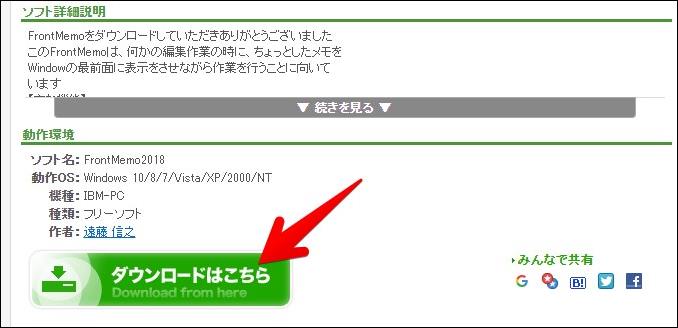
①上記サイトを開いて、下の方にある緑色の「ダウンロードページへ」をクリックします。
※ダウンロード開始まで同じようなボタンを何回かクリックする必要があります。

②次のページでも緑色の「ダウンロードページへ」をクリック。
誤クリックを誘うような紛らわしい広告が右上に入っていますがスルーしましょう。(adblock等を入れている場合はこの広告は表示されません)
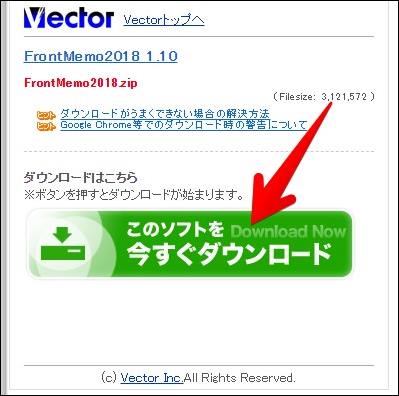
③次のページでも緑色の「このソフトを今すぐダウンロード」をクリックします。ダウンロードと書かれているボタン3回目にしてやっとダウンロードが開始されます。

④Google Chromeを使っている場合はこのようにzipファイルがダウンロードバーに表示されるので、クリックして解凍します。
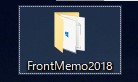
⑤このようなフォルダが(私の場合は)デスクトップに表示されるので開きます。

⑥フォルダ内に「Frontmemo2018.exe」という実行ファイルがあるので、ダブルクリックすれば「FrontMemo2018」が起動します。

タスクバーにピン留めしておくと次回より起動しやすいです。
FrontMemo2018の使い方
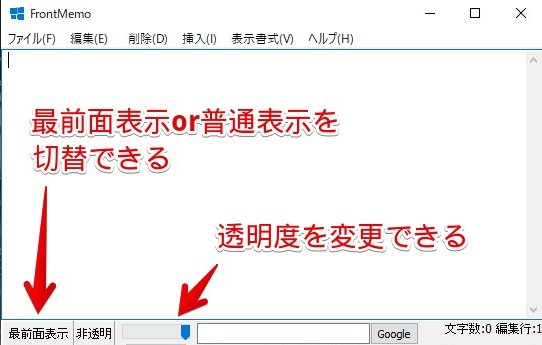
使い方といっても特に説明するようなこともなく、基本はただテキストを入力するだけです。
至って普通のメモ帳ですが、特徴的なのは最前面表示と半透明にする機能が付いていることです。
矢印で指した場所で最前面表示or通常表示の切り替え、画面の透明度の変更ができます。
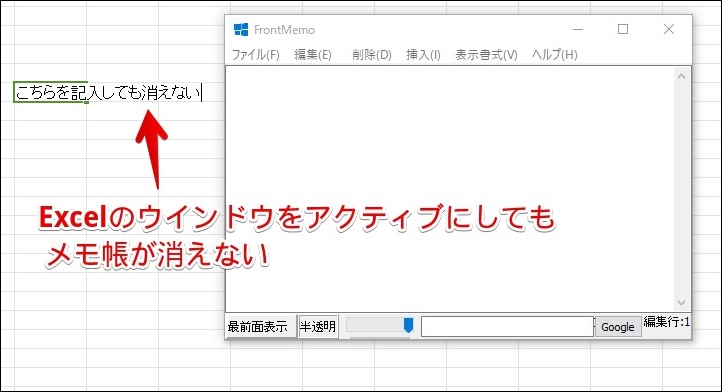
例えばExcelとFrontMemoを同時に開いている状態で、Excelのセルの文字を記入してもFrontMemoが消えることなく前面に表示されつづけます。
これがもしWindows標準のメモ帳の場合は、Excelをクリックしたら消えてしまいます。
最前面に表示させたくないときは「最前面表示」のボタンをクリックすれば、通常表示に切り替わります。
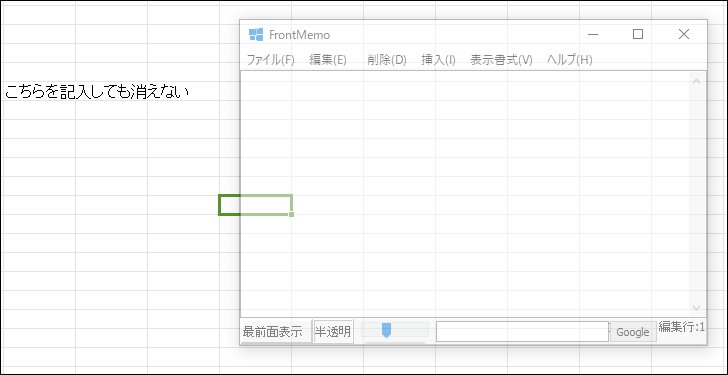
透明度を変更できる機能もあるので、このように少し薄く表示させることもできます。背面にあるExcelの枠線が透けて見えているのが分かると思います。
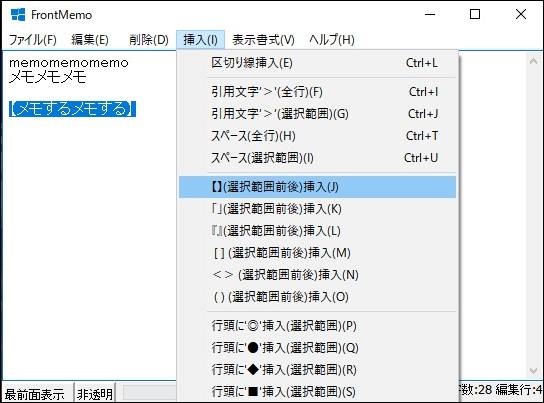
他にもWindowsのメモ帳にない機能として、選択範囲の前後に【】を挿入することなどもできるようです。
「FrontMemo2018」は、Windowsのメモ帳に最前面表示と半透明機能が追加されたようなものと考えると分かりやすいです。これ大事なんですが、起動自体もWindowsのメモ帳と変わらないくらいに速いです。
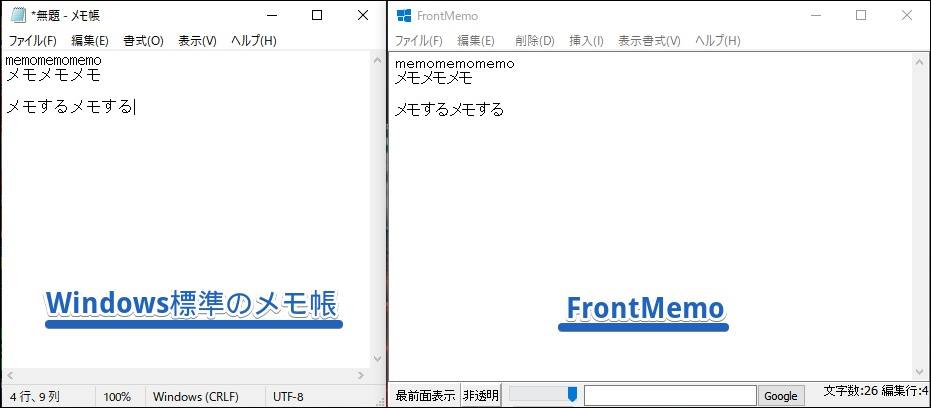
Windowsのメモ帳とFrontMemoの比較。FrontMemoの方を少し幅広くしていますが、見た目はほぼ一緒です。
おわりに
まだあまり使いこんでいませんが、常に最前面表示できるメモ帳ソフト 「FrontMemo2018」は
・メモを見ながらExcel,Wordにデータ入力
・画面に資料を表示させながら端でメモをとる
・コピペ用の文字やテキストを一時的に溜めておく
などのシチュエーションで活躍しそうです。
※追記:モバイルモニターを購入してデュアルディスプレイを導入してからは、FrontMemoの出番が大分減りました。めちゃくちゃ生産性が上がるのでおススメです!
⇒kogodaのモバイルモニターを購入したのでレビュー【デュアルディスプレイは最高!】
